 Доброго времени суток!
Доброго времени суток!
В последнее время участились вопросы относительно ТВ (возможно это обусловлено скорым переходом на цифру).
И одна из достаточно популярных ‘проблем’ связана с определением точной модели и серии телевизора. Кстати, помочь это может не только для выяснения поддержки формата DVB-T2, но и:
- для поиска оригинального пульта ДУ,
- для загрузки новой прошивки (а это может дать новые возможности, устранить ряд глюков),
- для вызова мастера (в случае поломки устройства),
- для получения тех. спецификации к ТВ (чтобы узнать/уточнить его возможности).
В общем, ниже представлю несколько способов, которыми пользовался не один раз сам (кстати, они актуальны для разных моделей устройств: Samsung, LG, Philips, и др.).
Определение модели ТВ
Способ 1: наклейка на задней стенке телевизора
Это, пожалуй, один из самых простых, достоверных и быстрых способов узнать модель устройства (даже если оно сломано или не включается). Обращаю внимание, что подобную наклейку нужно искать на задней стенке ТВ, недалеко от различных портов: HDMI, USB и пр.
В моем пример показано, как это выглядит у модели 32LJ500V-ZB.

Наклейка на задней стенке ТВ LG
Кстати, если до наклейки сложно добраться (например, если ТВ закреплен на кронштейне и висит на стене) — ее можно сфотографировать смартфоном, а после увеличить фото и посмотреть…
Способ 2: через меню устройства
Если телевизор включен и работает — то модель и серия ТВ должны быть представлены в меню настроек (при условии, что ваше устройство достаточно новое).
LG
1) Сначала необходимо открыть настройки (обычно, это кнопка Settings на пульте ДУ).

Пульт ДУ
2) Далее необходимо перейти в меню ‘Информация о системе / версия ПО’.

Информация о системе — версия ПО
3) После на экране будет представлено:
- модель и тип ТВ,
- версия ПО,
- телефон центра поддержки,
- домашняя страничка (и пр. информация).

Модель и тип ТВ
Samsung
1) Сначала также необходимо открыть меню настроек и перейти в подраздел ‘Поддержка / обращение в Samsung’.
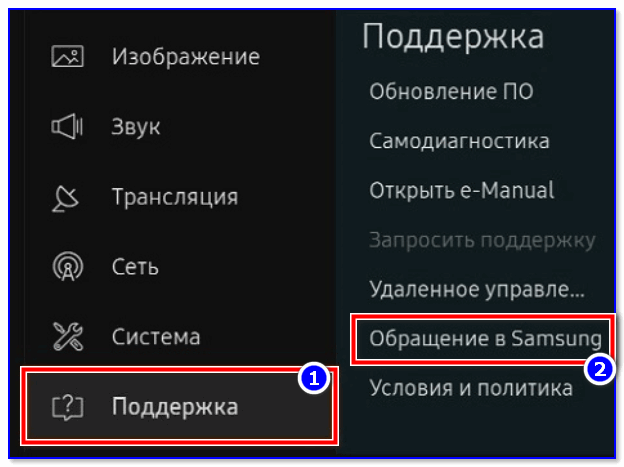
Обращение в Samsung
2) В этом информационном окне вы увидите всю необходимую информацию: версию ПО, код модели, QR-код и пр.

Код модели
Philips
При просмотре ТВ-программ нажмите последовательно кнопки на пульте ДУ: 123654. Далее на экране ТВ появится ‘синее’ меню, в первой строке которого будет указана модель устройства.
Способ 3: с помощью QR кода
На новые мониторы и ТВ 2019 годов сейчас стали часто клеить QR код, который можно в мгновение ока считать на смартфоне и узнать не только модель устройства, но и тут же получить ссылку на официальный сайт поддержки.
В помощь!
Как создать и читать QR-коды (штрих-коды) на Андроид — https://avege.ru/skanirovat-qr-kod-na-android.html
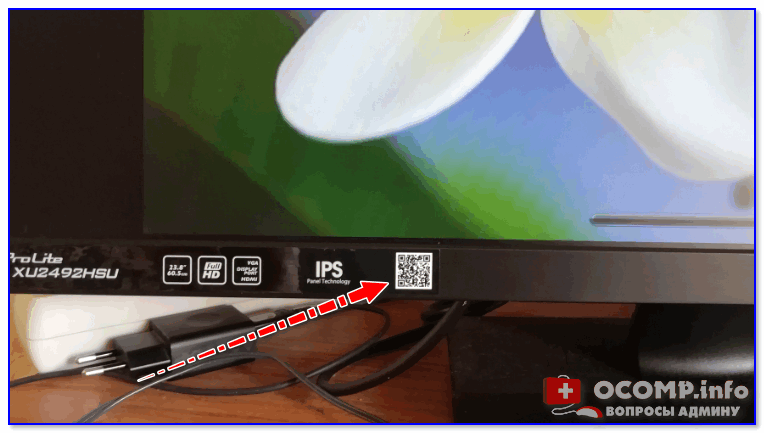
QR код на корпусе устройства
Способ 4: тех. документация
Если у вас сохранилась тех. документация или инструкция по эксплуатации (эти штуки всегда идут в комплекте к телевизору) — в них почти наверняка присутствует информация о модели. Один из примеров представлен на фото ниже…
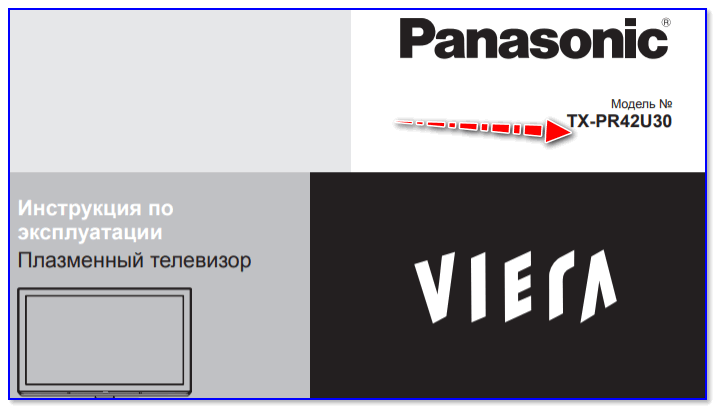
Инструкция к телевизору Panasonic
Способ 5: наклейка на коробке от ТВ
На коробке из-под ТВ (также, как и из-под мониторов, ноутбуков и пр.) обычно тоже можно найти наклейки и информационные окна с тех. характеристиками устройства.
Правда, способ не очень надежный, т.к. большие коробки почти никто не хранит дома…👀,

Типовая коробка из-под ТВ